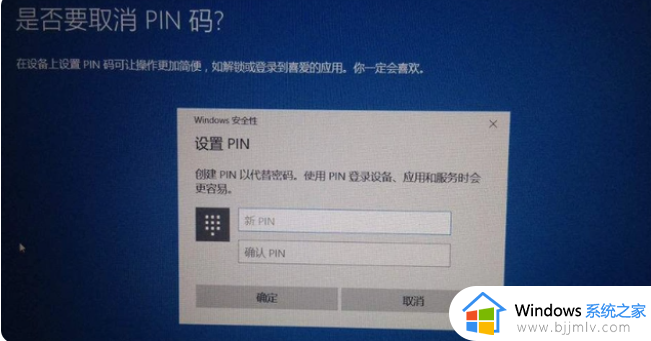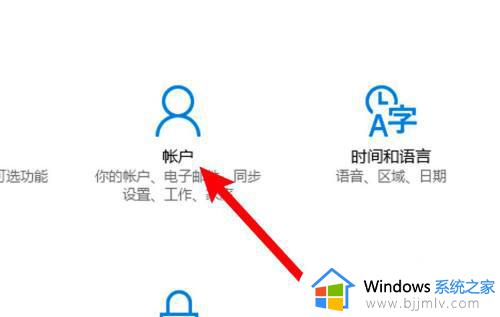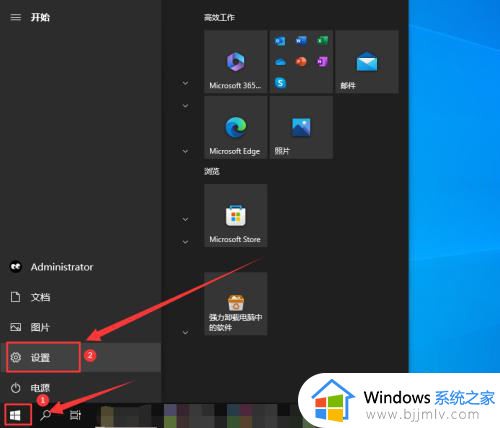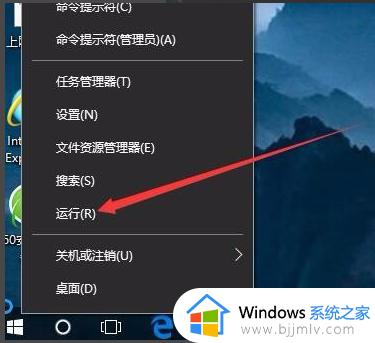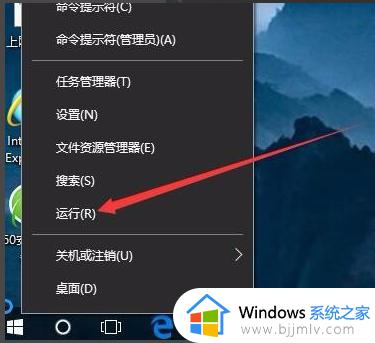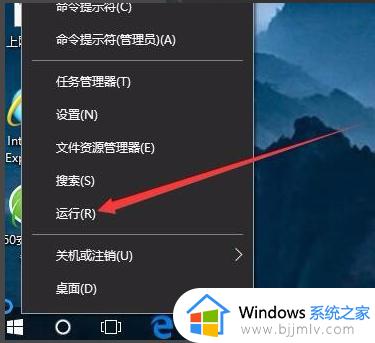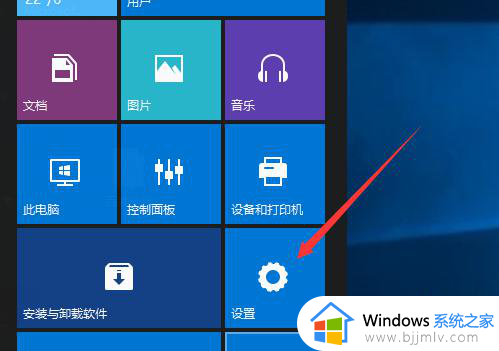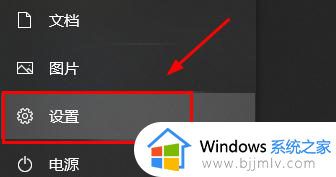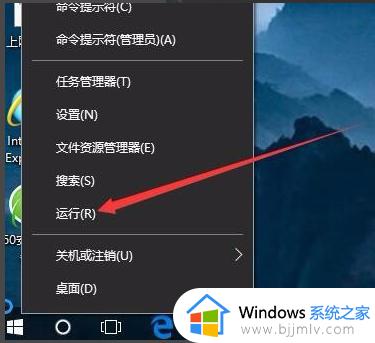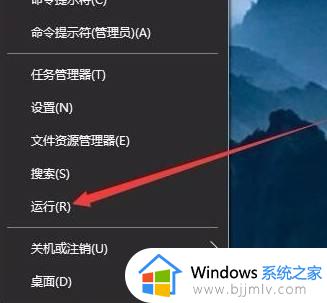怎么关闭win10pin密码 取消win10pin登录密码的方法
更新时间:2022-12-12 17:04:03作者:qiaoyun
在win10系统中,新增了一种pin码登录方式,很多人为了安全都会设置pin码,可是使用一段时间之后又觉得麻烦,就想要将其关闭,那么怎么关闭win10pin密码呢?有需要的用户们可以跟着小编一起来学习一下取消win10pin登录密码的方法吧。
解决方法如下:
1.要想取消PIN码,第一步当然是找到设置界面啦!首先点击屏幕左下角的“开始”,在开始界面点击“设置”小图标。
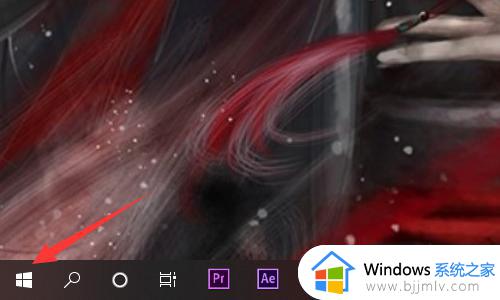
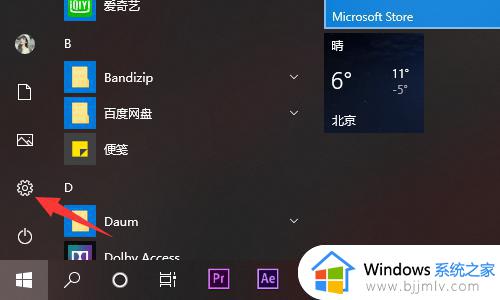
2.PIN是个人账户密码,所以进入设置界面后。需要下拉界面找到左侧的“账户”选项。
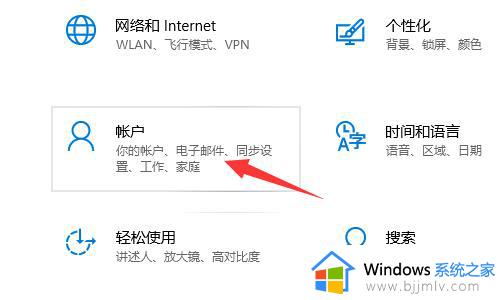
3.在账户界面左侧有一排选择,大多数人都把PIN当做开机密码。所以当然要选择“登录选项”啦!
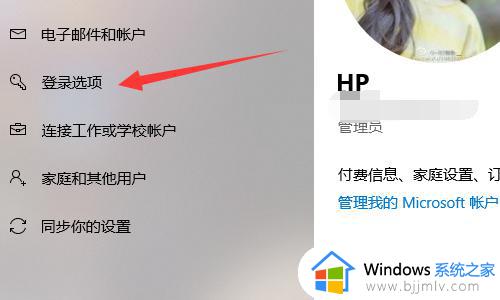
4.进入登录选项后可以看到很多登录选项(什么指纹识别呀、人脸识别啦之类的),找到并点击“Windows Hello PIN”,在弹出删除选项后点击“删除”就可以删除PIN啦。
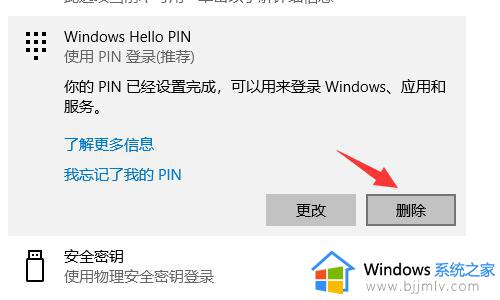
上述给大家介绍的就是取消win10pin登录密码的详细步骤,大家不妨可以参考上面的方法来进行操作,更多精彩内容欢迎继续关注本站!